Πώς να συνδεθείτε στον καταχωρητή που είναι συνδεδεμένος στο δρομολογητή. Απομακρυσμένη προβολή κάμερας μέσω του Διαδικτύου
Εξετάστε ένα παράδειγμα για απομακρυσμένη πρόσβαση στο DVR μέσω του Διαδικτύου χρησιμοποιώντας έναν δρομολογητή (δρομολογητή).
Σχηματικά όλα μοιάζουν με αυτό: Το πρόγραμμα-πελάτης στον απομακρυσμένο υπολογιστή στην εξωτερική διεύθυνση IP πέφτει στο δρομολογητή. Ο δρομολογητής στη δεδομένη εξωτερική θύρα μας ανακατευθύνει με τη σειρά του στην τοπική διεύθυνση IP, στη δική μας περίπτωση, στο DVR, σε μια συγκεκριμένη θύρα του DVR.
Για να το κάνετε αυτό χρειάζεστε:
Ρυθμίσεις LAN στο DVR.
Πηγαίνουμε στη διεπαφή του DVR -\u003e Επιλέξτε "Ρυθμίσεις LAN" Για διαφορετικά μοντέλα DVR, η διεπαφή είναι φυσικά διαφορετική, αλλά η αρχή λειτουργίας και οι ρυθμίσεις είναι οι ίδιες για όλα τα DVR
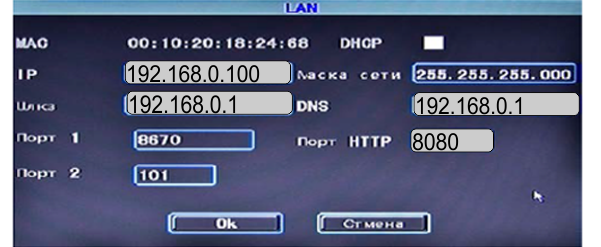
- Εγγραφή πύλης Gateway (Αυτή είναι η τοπική διεύθυνση IP του δρομολογητή σας) 192.168.0.1
- ορίστε την τοπική διεύθυνση IP του καταχωρητή (στο ίδιο υποδίκτυο με τον δρομολογητή IP, το κύριο πράγμα είναι ότι διαφέρει από το ip άλλων συσκευών στο τοπικό δίκτυο) 192.168.0.100
- DNS server (ίδιο με το δρομολογητή ip) 192.168.0.1
- Η μάσκα υποδικτύου είναι 255.255.255.0
- Το Port1 είναι για το πρόγραμμα πελάτη (μπορείτε να το αφήσετε από προεπιλογή, μπορείτε να ορίσετε το δικό σας) 8670
- Θύρα HTTP - για πρόσβαση μέσω του IE browser (καλύτερο να αλλάξει) 8080
- Θύρα 2 για κινητές εφαρμογές
Εκκενώναμε τις θύρες στο δρομολογητή-δρομολογητή
Σε αυτήν την αναθεώρηση, εξετάζω τη διαβίβαση θύρας στον δρομολογητή D-Link 300 DIR-300. Εάν χρησιμοποιείτε διαφορετική διασύνδεση δρομολογητή, η διεπαφή του είναι πιθανόν να είναι διαφορετική από τη δική μου, αλλά η αρχή των ρυθμίσεων είναι και πάλι η ίδια. Εάν υπάρχουν δυσκολίες - μην καλέσετε σύντομα στη μηχανή αναζήτησης "προώθηση της θύρας στο δρομολογητή (ΤΟ ΜΟΝΤΕΛΟ ΤΟΥ ΔΙΑΔΡΟΜΟΥ)".
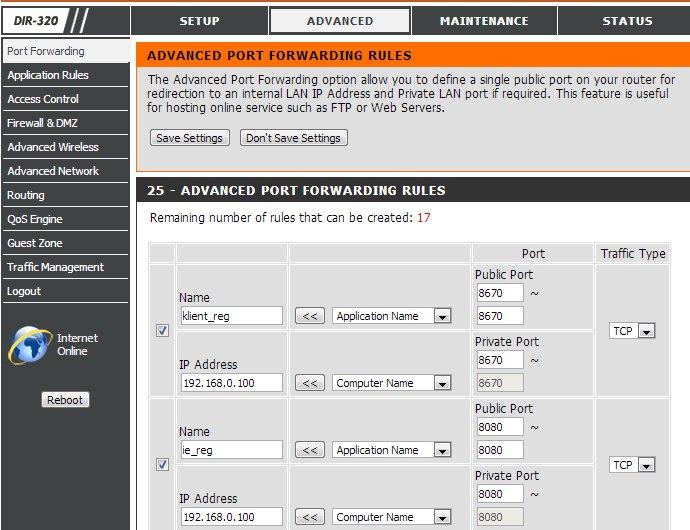
- Πηγαίνουμε στον πίνακα διαχείρισης του δρομολογητή -\u003e Επιλέξτε το μενού ADVANCED -\u003e Forvarding Port
- Δημιουργούμε εδώ έναν νέο κανόνα για τον εξωτερικό λιμένα.
- 8670-8670
- Το όνομα του κανόνα, ας είναι client-reg;
- 192.168.0.10 (IP της περιοχής μας)?
- ποιο λιμάνι θα προωθηθεί 8670 (Θύρα για τη διεπαφή του προγράμματος πελάτη)
- Ας προσδιορίσουμε έναν ακόμη κανόνα για τη διεπαφή Internet του προγράμματος περιήγησης Internet Explorer
- Καθορίστε το εύρος των εξωτερικών θυρών 8080-8080 (από ποια λιμάνια να ανακατευθύνει)?
- Το όνομα του κανόνα, ας είναι δηλαδή-reg;
- Σε ποια τοπική ανακατεύθυνση ip 192.168.0.10 (IP της περιοχής μας)?
- ποιο λιμάνι θα προωθηθεί 8080 (Θύρα διεπαφής Internet Explorer)
Βεβαιωθείτε ότι έχετε επιλέξει τους κανόνες που δημιουργήσατε, αποθηκεύστε τις ρυθμίσεις.
Δημιουργία ενός "προγράμματος-πελάτη για απομακρυσμένη πρόσβαση στον καταχωρητή."
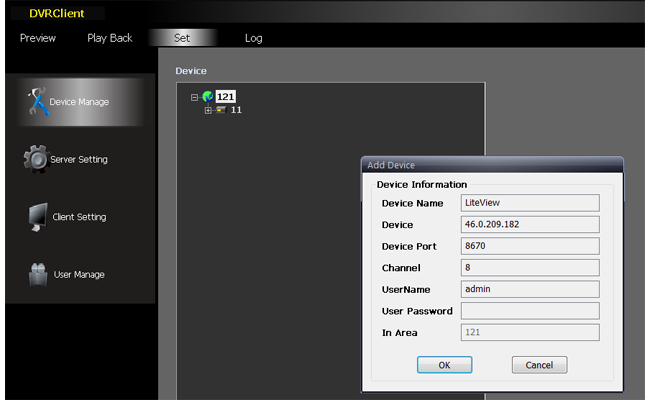
- Εκτελέστε το πρόγραμμα πελάτη -\u003e επιλέξτε το μενού ρύθμισης
- Δημιουργούμε μια νέα ομάδα συσκευών
- Προσθέστε μια νέα συσκευή σε αυτήν την ομάδα
- Όνομα του καταχωρητή
- Διεύθυνση IP (Η διεύθυνση IP που δώσατε στον πάροχο) 46.0.209.182
- Port 8670
- αριθμός φωτογραφικών μηχανών
- σύνδεση
- κωδικό πρόσβασης
- Αποθηκεύστε τις ρυθμίσεις.
Αυτό ολοκληρώνει τις ρυθμίσεις. Επιστρέφουμε στο κύριο παράθυρο του προγράμματος-πελάτη και συνδέουμε τον νεοσυσταθέντα καταχωρητή.
Και το σημαντικό σημείο: Εάν ο υπολογιστής σας από την οποία θέλετε να συνδεθείτε με το DVR είναι στο ίδιο τοπικό δίκτυο με το DVR που είναι συνδεδεμένη σε αυτό το σημείο σε ένα router, τότε είστε στην εξωτερική συσκευή εγγραφής βίντεο IP δεν θα λειτουργήσει. Αποσυνδεθείτε στο εξωτερικό DVR μπορείτε να είστε μόνο απομακρυσμένα, αλλά να μην είστε συνδεδεμένοι σε ένα δρομολογητή ταυτόχρονα. Για να συνδεθείτε στο DVR ενώ βρίσκεστε στο ίδιο τοπικό δίκτυο, πρέπει να μεταβείτε στο τοπικό ip αυτού του DVR: 192.168.0.100.
Οι δυνατότητες απομακρυσμένης εργασίας με το DVR μέσω του προγράμματος-πελάτη είναι αρκετά εκτεταμένες: προβολή βίντεο, εγγραφή βίντεο, προβολή αρχείου και διαχείριση όλων των ρυθμίσεων στο DVR.
Μπορείτε επίσης να συνδεθείτε στο DVR μέσω internet Explorer . Σε αυτή την περίπτωση, εισάγετε την εξωτερική διεύθυνση IP του DVR στη γραμμή διευθύνσεων του προγράμματος περιήγησης και μέσω του παχέος εντέρου για την διεπαφή ιστού: 46.0.209.182:8080 . Για να έχετε πρόσβαση στο DVR μέσω του προγράμματος περιήγησης, θα πρέπει να ρυθμίσετε τις παραμέτρους του Internet Explorer: Στο μενού "Εργαλεία", επιλέξτε την επιλογή "Επιλογές Internet". Μεταβείτε στην καρτέλα "Ασφάλεια", κάντε κλικ στο κουμπί "Άλλο ..." (ενότητα "Επίπεδο ασφαλείας για αυτήν τη ζώνη"). Μετακινηθείτε προς τα κάτω τη γραμμή κύλισης, βρείτε τα «στοιχεία ελέγχου ActiveX και plug-ins» και ρύθμιση όλων των παραμέτρων πλαίσιο ελέγχου «On» θέση (αν η θέση είναι «On» έχει επιπλέον μια υπογραφή «μη ασφαλή», οι παράμετροι πρέπει να οριστεί το πλαίσιο ελέγχου «Προσφορά»). Εφαρμογή νέων ρυθμίσεων. Αφού αλλάξετε τις ρυθμίσεις και μεταβείτε στη διεύθυνση IP της συσκευής εγγραφής, το πρόγραμμα περιήγησης θα πρέπει να προσφέρει την εγκατάσταση της προσθήκης ActiveX. Εγκαταστήστε. Τώρα όλα θα πρέπει να λειτουργούν.
Στην παρούσα ανασκόπηση, έχουμε χρησιμοποιήσει το εμπορικό σήμα διασύνδεση DVR LiteView LVDr-0404-0003 και το λογισμικό πελάτη που έρχεται με αυτό ολοκληρωθεί.
Η απομακρυσμένη παρακολούθηση βίντεο είναι μια όλο και πιο δημοφιλής υπηρεσία. Οι διευθυντές και οι διευθυντές των εταιρειών ασκούν ολοένα και περισσότερο την επιχείρησή τους εξ αποστάσεως ή στο δρόμο. Είναι καλό όταν το προσωπικό εποπτεύεται από έμπειρο αναπληρωτή ή επικεφαλής τμήματος. Και αν ο βοηθός σας δεν είναι τόσο καλός σε αυτή την επιχείρηση; Ή υπάρχει ο κίνδυνος ότι στην απουσία σας θα υπάρξει "αποστράγγιση" των πελατών στο πλάι; Ή θα κλέψει την άνθιση;
Τα καθήκοντα που επιλύονται με απομακρυσμένη προβολή είναι διάφορα. Για να ξεκινήσετε τη σάρωση, πρέπει να κάνετε προώθηση θυρών στο δρομολογητή στο τελικό στάδιο της εγκατάστασης της κάμερας, μερικές φορές αυτή η διαδικασία ονομάζεται προώθηση θυρών.
Λίγο θεωρίας
Η προώθηση των θυρών δεν είναι συνδεδεμένη με τον τύπο των φωτογραφικών μηχανών. Οποιοδήποτε και αν είναι το σύστημα παρακολούθησης βίντεο: ip ή αναλογικό - όλα συνδέονται με ένα δρομολογητή. Η διαφορά είναι ότι οι αναλογικές κάμερες δεν έχουν τη δική τους διεύθυνση IP.
Σχηματικό διάγραμμα απομακρυσμένης σύνδεσης με τις κάμερες DVR ή ip
Κάθε αναλογική κάμερα με καλώδιο συνδέεται απευθείας στο DVR. Το DVR είναι συνδεδεμένο στο δίκτυο και κάνει την προώθηση των θυρών.
Κάθε κάμερα ip έχει τη δική της διεύθυνση IP στο δίκτυο, για παράδειγμα ένα - 192.168.0.110, το δεύτερο - 192.168.0.111. Το DVR έχει επίσης τη δική του διεύθυνση IP, για παράδειγμα, 192.168.0.100. Σε αντίθεση με τις αναλογικές κάμερες, οι ψηφιακές κάμερες μπορούν να συνδεθούν σε ένα διακόπτη οπουδήποτε στο τοπικό δίκτυο. Και όταν συνδυάζετε διακόπτες σε ένα δίκτυο - μπορείτε να συνδεθείτε απευθείας με τις κάμερες IP και μέσω του DVR.

Ρύθμιση του προγράμματος σε υπολογιστή για απομακρυσμένη σύνδεση με βιντεοκάμερες
Κάθε κάμερα δεν έχει μόνο τη διεύθυνση IP, αλλά και μια διεπαφή ιστού, σύνδεση και κωδικό πρόσβασης για τη σύνδεση.
Έτσι, στην πραγματικότητα μπορείτε να συνδέσετε απομακρυσμένα όχι μόνο στο DVR, αλλά και απευθείας στις κάμερες. Για να γίνει αυτό, πρέπει να κάνετε μια προώθηση θύρας στο δρομολογητή όχι μόνο για την διεύθυνση IP του DVR, αλλά και για την διεύθυνση IP κάθε κάμερας.
Τύποι δρομολογητών
Υπάρχουν πολλοί δρομολογητές στην αγορά, ο καθένας έχει τη δική του διεπαφή. Κατά τη γνώμη μου, το πιο ατρόμητο είναι το D-Link DIR-620. Θα προσπαθήσω να οργανώσω δρομολογητές με τη σειρά της επικράτησης (αυτό είναι καθαρά οι παρατηρήσεις μου):
- Tp-link.
- D-link.
- Asus.
- Zyxel.
- Huawei.
- Άλλο
Για να μην μπερδευτούν οι δρομολογητές είναι wi-fi και ονομάζονται επίσης δρομολογητές.
Ρυθμίσεις DVR
Ήρθαμε στην πιο σημαντική στιγμή, θα προσπαθήσω να προτείνω σε εκείνη για την οποία διαβάζετε αυτό το άρθρο. Αρχικά πηγαίνουμε στο DVR και ρυθμίζουμε το. Εάν έχετε μία κάμερα, μεταβείτε στη διεπαφή ιστού της κάμερας, ρυθμίστε την ρυθμίσεις δικτύου βιντεοκάμερα.
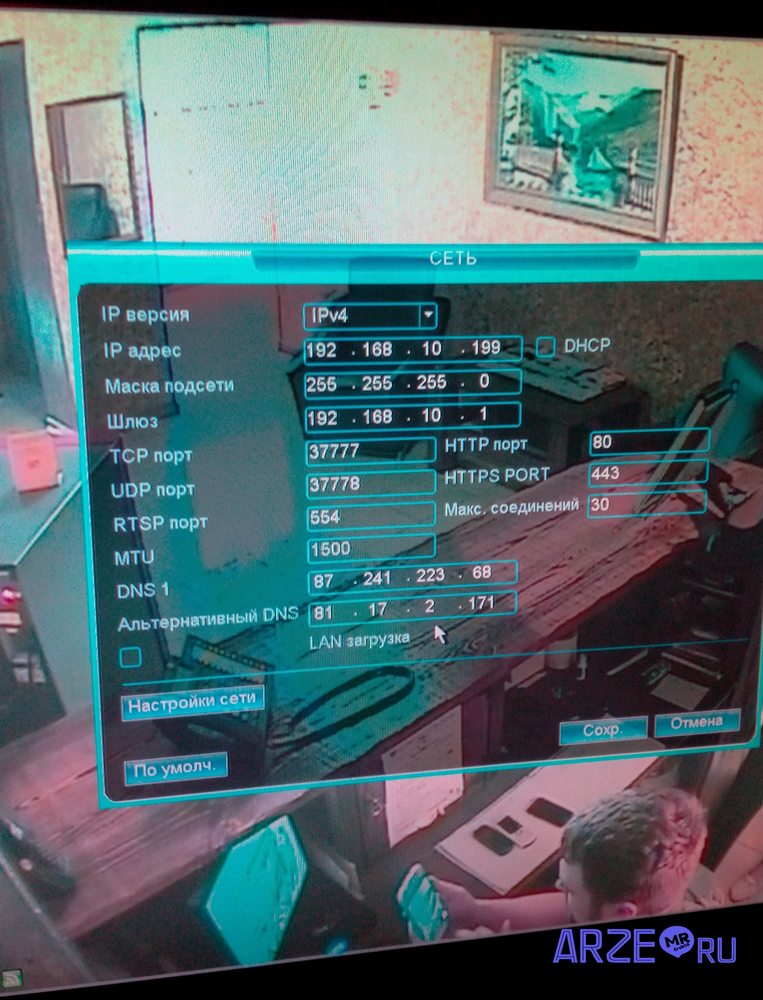
Ρυθμίσεις δικτύου του αναλογικού βίντεο
Για την απομακρυσμένη σύνδεση με την κάμερα στο router πρέπει να εκτελέσει την προώθηση των θυρών που αναφέρονται στο DVR. Για ανησυχούν πάρα πολύ, οι άνθρωποι που σκέφτονται για την ασφάλεια της πρόσβασης στις κάμερες, μπορείτε να αλλάξετε τις θύρες για να ανοίξει, αλλά στη συνέχεια μπορεί να είναι δύσκολο στις ρυθμίσεις.
![]()
Σύντομες οδηγίες για τη διαμόρφωση του DVR
Για να μην κάνετε κάποιο λάθος που λιμάνια προωθείτε χρειαζόμαστε, πηγαίνετε στο Ρυθμίσεις δικτύου IP του DVR και να ανοίξει τα λιμάνια του δρομολογητή που καθορίζονται στα παράθυρα TCP, HTTP, CDM, RTSP, και άλλοι. Ανάλογα με τη μάρκα του κατασκευαστή και το chipset, μπορεί να είναι διαφορετική. Επίσης, μπορείτε να τα ορίσετε χειροκίνητα.
Ρύθμιση δρομολογητών
Υπάρχουν δρομολογητές με αυτόματο άνοιγμα του λιμανιού για τη λειτουργία αυτή παρέχεται σε αυτούς, και περιλαμβάνει επίσης αυτό το χαρακτηριστικό στο DVR. Στις περισσότερες περιπτώσεις, οι ιδιοκτήτες επιχειρήσεων δεν θυμούνται ή δεν γνωρίζουν τα ονόματα χρήστη και κωδικούς πρόσβασης για τους δρομολογητές. Αυτή η λειτουργία βοηθά σε ορισμένες περιπτώσεις να εξοικονομήσετε χρόνο κατά τη διάρκεια της διαμόρφωσης. Δεν είναι πάντα η λειτουργία ενεργοποιείται όταν δεν υπάρχει πια τίποτα, πώς να παράγουν εργοστάσιο επαναφέρετε το δρομολογητή.
Πριν κάνετε επαναφορά των εργοστασιακών ρυθμίσεων ζητήσει από τον πελάτη σχετικά με τη διαθεσιμότητα των ρυθμίσεων από τον ISP, παρέχοντας πρόσβαση στο Internet.
Αν έχετε πρόσβαση στις ρυθμίσεις του router και DVR λειτουργούν με ασφάλεια τη λειτουργία UPnP, το οποίο θα βοηθήσει στην επίλυση του προβλήματος αρκετά γρήγορα προώθηση των θυρών. Ιδιαίτερα χρήσιμο όταν ρυθμίσετε χειροκίνητα όλες τις θύρες και στο τοπικό δίκτυο έχει μια σειρά από άλλες συσκευές, οι οποίες πρέπει απομακρυσμένη πρόσβαση. Διαφορετικά, θα καιρό για να καταλάβει τι συσκευές είναι σε σύγκρουση μεταξύ τους.
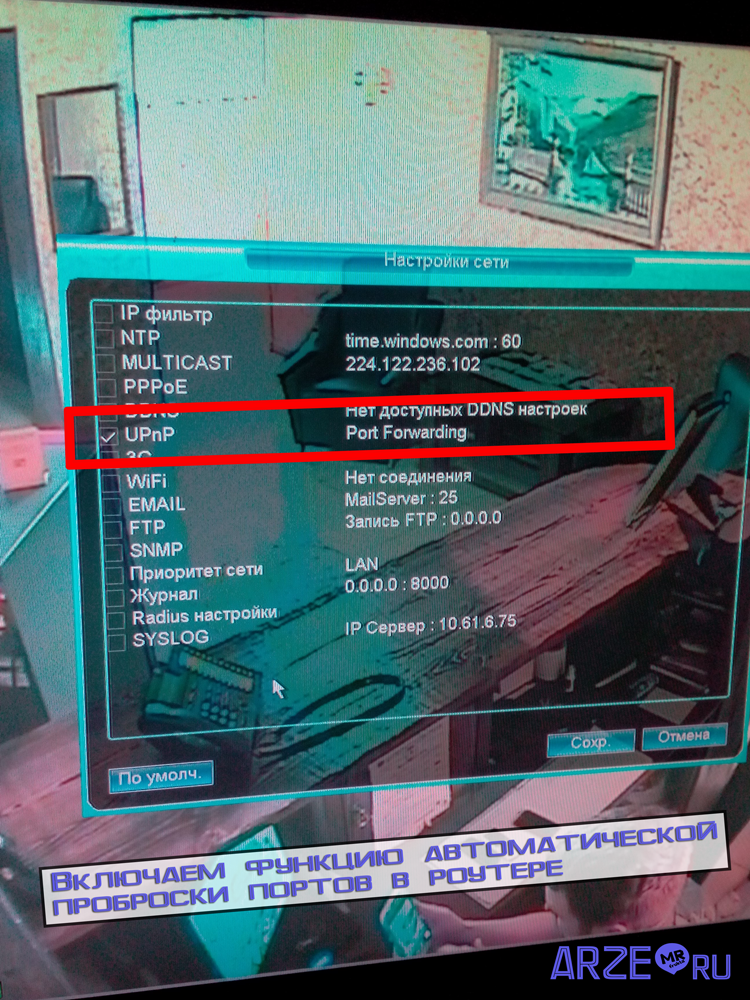
Αυτόματη λειτουργία προώθησης θύρας UPnP. Θα πρέπει να συμπεριληφθούν στο router και στο DVR
Όταν πήγε στις ρυθμίσεις του δρομολογητή (router) και να δούμε αν οι μενού «Virtual servers», δηλαδή όπου είναι αναγκαίο να καθορίσει την προώθηση των θυρών.
Όπου αυτό μπορεί να παρουσιαστεί στα στιγμιότυπα οθόνης:
- D-Link DIR-300
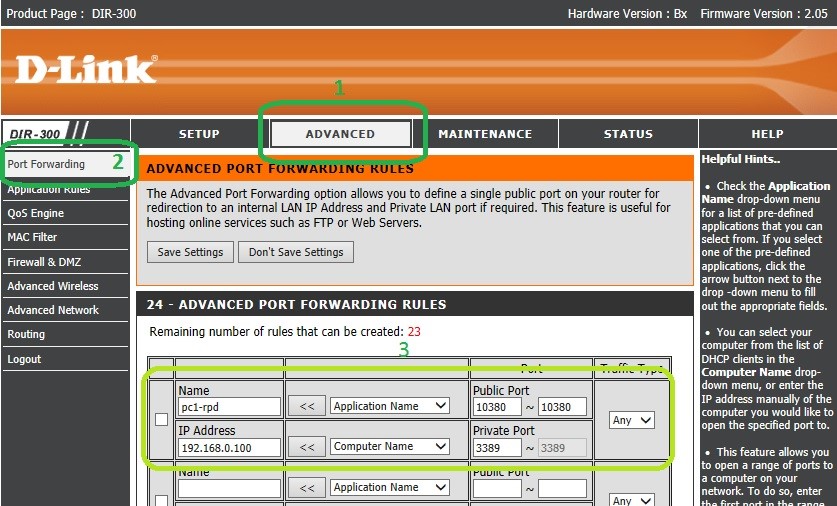
- TP-LINK
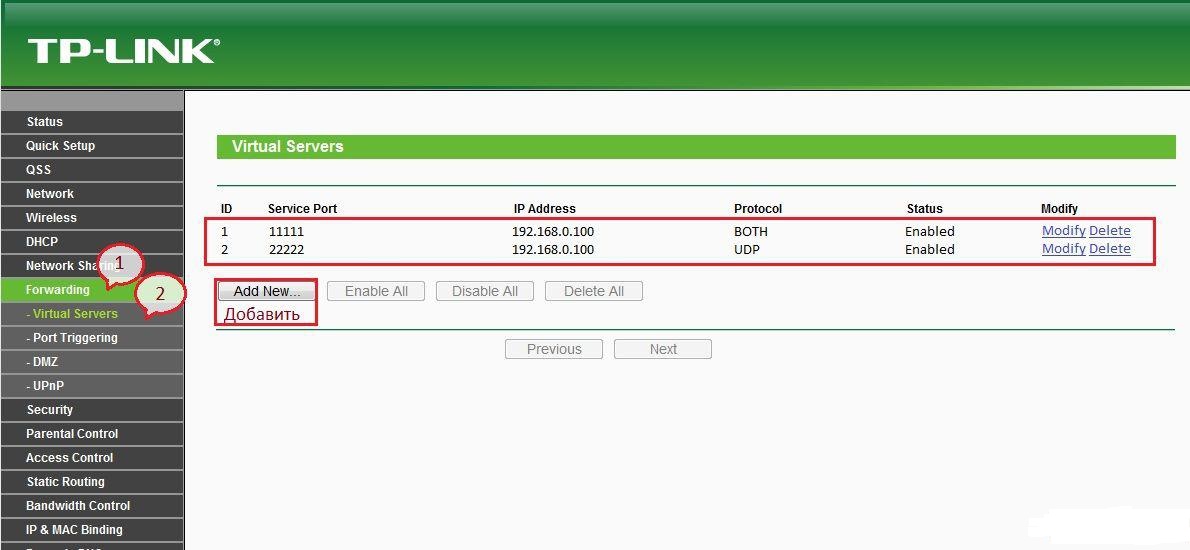
- D-Link DIR-600
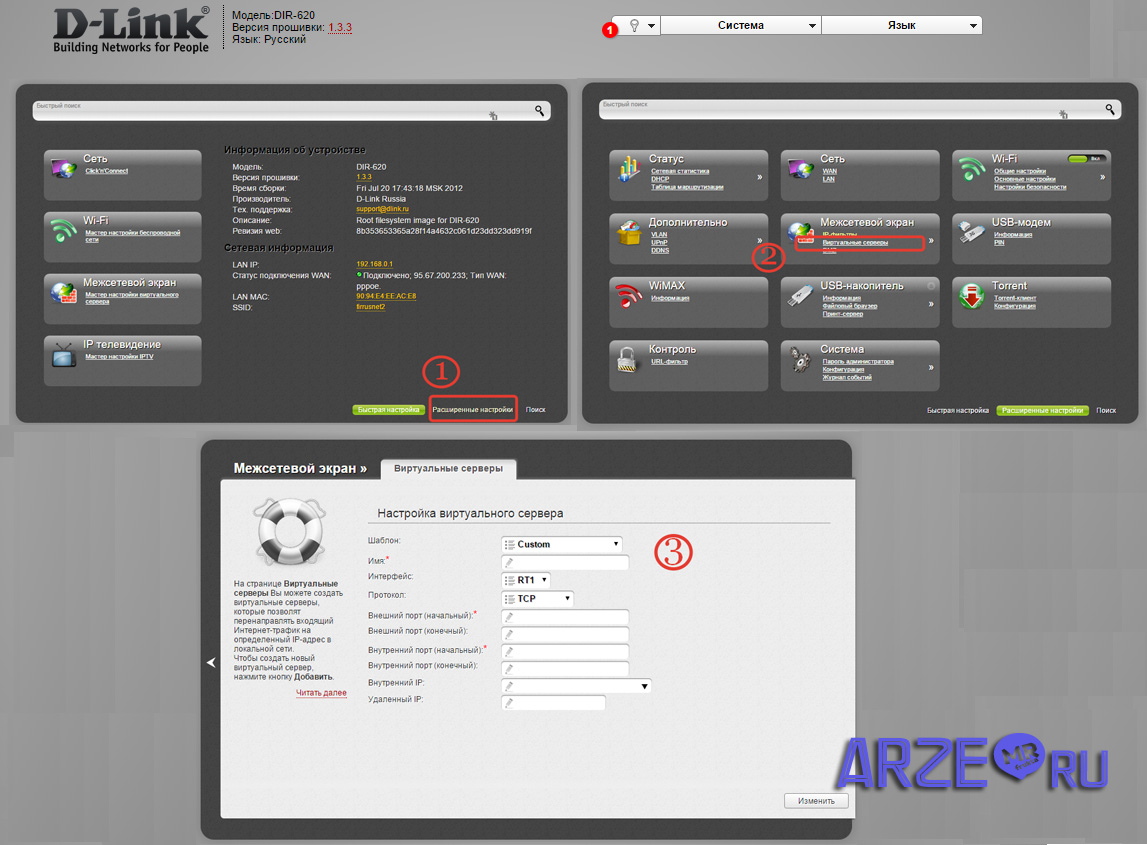
- ASUS RT-N65U
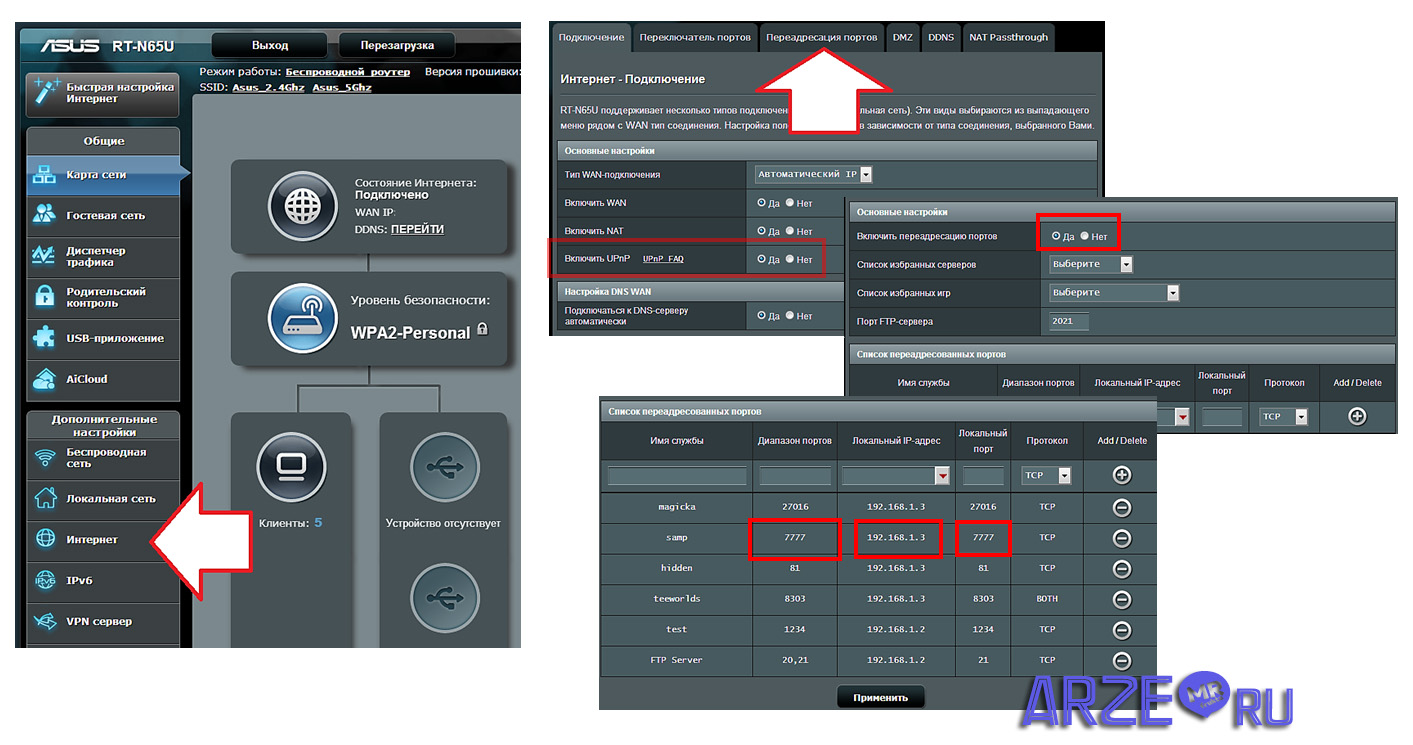
Newans
Θα τελειώσω αυτό το άρθρο με μερικά ακόμα σημαντικά σημεία. Εάν αυτό δεν είναι να πω, μπορεί να έχετε δυσκολία στη δημιουργία.
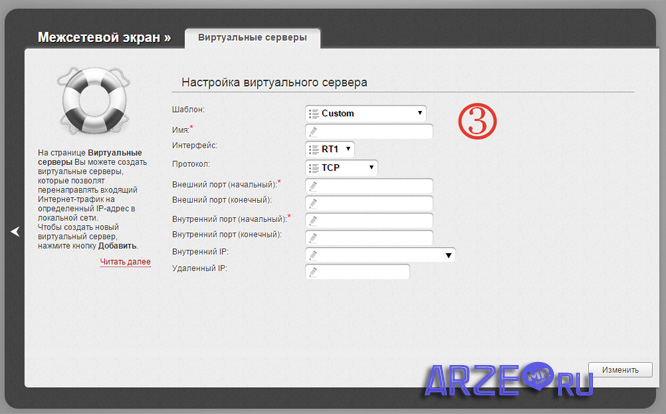
- θύρα HTTP του DVR και στο router είναι η προεπιλεγμένη θύρα 80. Προκειμένου να αποφευχθεί η σύγκρουση στο DVR αλλάζει σε 88, αντίστοιχα, στην προώθηση των θυρών δρομολογητή 88 κάνουν.
- Οι εξωτερικές αρχικές και εσωτερικές αρχικές θύρες στις ρυθμίσεις του δρομολογητή μπορούν να ρυθμιστούν στις ίδιες, για παράδειγμα 37777 ή διαφορετικές. Αν ρυθμίσετε το εξωτερικό, στη συνέχεια, συνδέστε το DVR (κάμερα) μέσω της θύρας που έχετε ορίσει. Η σύνδεση γίνεται μέσω του προγράμματος CMS που περιλαμβάνεται στο DVR.
- Δεν χρειάζεται να καθορίσετε μια εξωτερική θύρα προορισμού.
- Η εσωτερική διεύθυνση IP θα πρέπει να οριστεί για τη συσκευή στην οποία θέλετε να συνδεθείτε από απόσταση. Μπορεί να είναι προαιρετική συσκευή εγγραφής βίντεο, αλλά και εκτυπωτή, υπολογιστή, μονάδα δίσκου δικτύου.
- Θύρες 80 - για να συνδεθείτε μέσω ενός προγράμματος περιήγησης (το HTTP), 37777, 37778 - για τη σύνδεση με το πρόγραμμα CMS (TCP, UDP), 34567 - ο RTSP (μερικές φορές ονομάζεται κινητό) - για σύνδεση μέσω τηλεφώνου (παλαιότερα DVRs, η τιμή αυτή μπορεί να είναι 554, 654 και άλλα).
Προσπαθήσαμε να επεκτείνουμε αυτό το θέμα σε μέγιστο βαθμό, έτσι ώστε να μην έχετε ερωτήσεις, αλλά αν εξακολουθείτε να πρέπει να ρωτήσετε στα σχόλια.
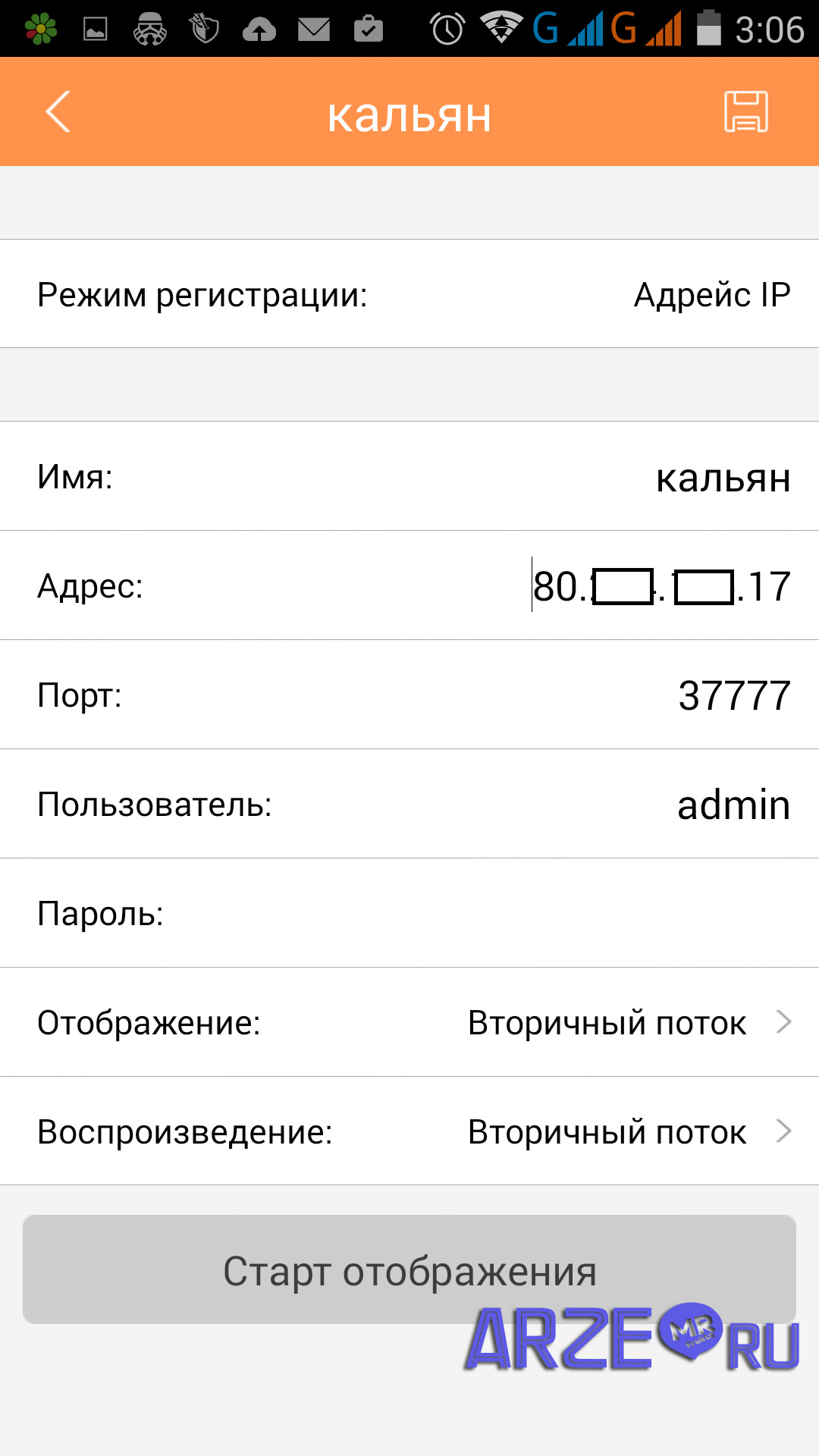
Παράδειγμα ρυθμίσεων για τη σύνδεση απομακρυσμένης προβολής της κάμερας ip από το τηλέφωνο
Δείτε το βίντεο, όπου περνώ τη συγκριτική ανάλυση των καμερών, δείχνει πώς να ρυθμίσετε και να συνδέσετε τις κάμερες στο DVR.
Ξέχασα εντελώς.
Έλεγχος
Πριν να απολαύσετε το τέλος των ρυθμίσεων του εξοπλισμού και να προχωρήσει για να διαμορφώσετε τον CMS ή το τηλέφωνο του πελάτη, σας συνιστώ να ελέγξετε την προώθηση των θυρών χρησιμοποιώντας την online υπηρεσία. Με τη βοήθεια της υπηρεσίας, μπορείτε να προσδιορίσετε την εξωτερική διεύθυνση IP του υπολογιστή, να ελέγξετε αν είναι στατική ή δυναμική.
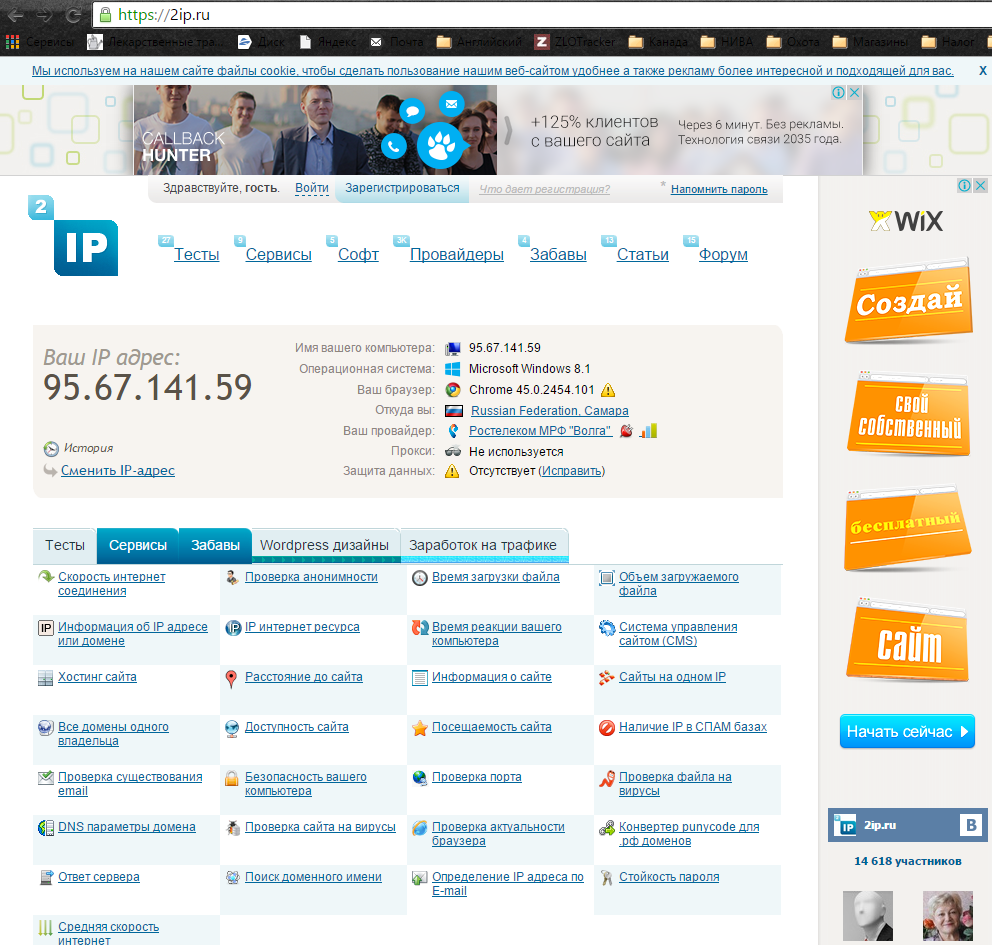
Υπηρεσία ελέγχου θυρών
Μια εξωτερική διεύθυνση IP απαιτείται για να μπείτε στο CMS ή στο τηλέφωνο κατά τη ρύθμιση μιας απομακρυσμένης σύνδεσης. Στην υπηρεσία 2ip, ελέγχουμε τις θύρες για το άνοιγμα ή την εγγύτητα. Εάν είναι κλειστά, δεν μπορείτε να συνδεθείτε από απόσταση. Ελέγξτε ξανά όλες τις ρυθμίσεις. Διόρθωση σφαλμάτων.
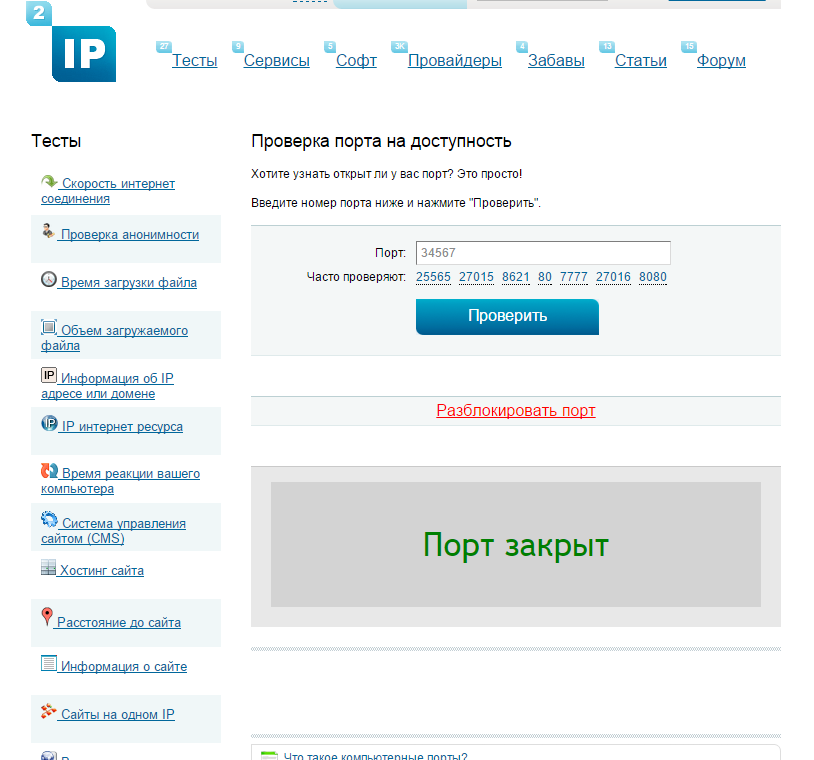
Ελέγξτε τις θύρες
Εν κατακλείδι, αναφέρεται ότι δεν μπορείτε μόνο να συνδεθείτε απευθείας με κάμερες. Υπάρχουν υπηρεσίες cloud με τις οποίες μπορείτε να αποφύγετε τη διαδικασία προώθησης θύρας και την αγορά του DVR. Αρκεί μόνο μια συνεχής σύνδεση στο Internet. Έχουν τα μειονεκτήματά τους, τα οποία είναι η ιστορία για το επόμενο.
Συνδέστε το DVR σε ένα router δεν είναι από μόνη της την πολυπλοκότητα ΚΑΘΕ ΕΙΔΟΥΣ για ένα άτομο που ασχολείται με την συνήθη διαμόρφωση του δρομολογητή και έχοντας την παραμικρή ιδέα των τοπικών δικτύων. Για αρχάριους σε αυτή την περίπτωση, θα προσπαθήσω να εξηγήσω όσο το δυνατόν περισσότερο το σύνολο των ρυθμίσεων από το πρώτο βήμα. Έτσι - ας μιλήσουμε για τον τρόπο σύνδεσης του DVR στο Internet μέσω ενός δρομολογητή.
Η διαδικασία θα διεξαχθεί σε δύο στάδια. Κατ 'αρχάς, θα αυτορυθμιστεί videoregistriruyuschego συσκευές στο δίκτυο IP, στατική διεύθυνση, και στη συνέχεια θα ανακατευθύνει τις διευθύνσεις IP του τοπικού μία, και να εκχωρήσετε ειδικό του κάθε ατόμου σε ένα λιμάνι στις ρυθμίσεις του router.
Αν δεν υπάρχει δυνατότητα σύνδεσης μιας αποκλειστικής διεύθυνσης IP, σε ορισμένες περιπτώσεις μπορούμε να χρησιμοποιήσουμε την υπηρεσία DDNS, η οποία μας επιτρέπει να κάνουμε χωρίς αυτήν.
Το δεύτερο στάδιο θα είναι η διαμόρφωση του ίδιου του δρομολογητή και επίσης δεν θα πρέπει να δημιουργεί δυσκολίες. Ας αρχίσουμε λοιπόν.
- Ανοίξτε το μενού του καταχωρητή, μεταβείτε στο υπομενού "Δίκτυο".
- Αλλάζουμε αλλαγή DHCP (get automatic IP) σε STATIC (μόνιμη ή στατική διεύθυνση).
- Στη συνέχεια, πληκτρολογήστε στα παρακάτω τιμές: διεύθυνση IP του DVR στο δίκτυο - 192.168.0.111, πληκτρολογήστε τη μάσκα υποδικτύου, όπως 255.255.255.0, gateway router έχει ρυθμιστεί σε 192.168.0.1 και τη διεύθυνση του διακομιστή DNS - 192.168.0.1 (η τιμή αυτή καθορίζεται αυτόματα, αλλά η παρουσία αυτού του γράφου είναι γεμάτη με την διεύθυνση του δρομολογητή σας, την οποία μπορείτε να βρείτε στην ειδική ετικέτα στο κάτω μέρος της συσκευής).
Η διεύθυνση της πύλης, που συμπληρώνεται από εμάς παραπάνω, αντιστοιχεί στις ρυθμίσεις του δρομολογητή, τις οποίες θα έχουμε συνδέσει με τον καταχωρητή. Διαφορετικά εμπορικά σήματα των δρομολογητών τα δεδομένα μπορεί να έχουν διαφορετικές τιμές, έτσι ακόμα κι αν δεν θυμάστε τις ρυθμίσεις για τη συσκευή σας - πηγαίνετε στο μενού της και να βρείτε τα όμοια τμήματα για τις σωστές ρυθμίσεις τον σύνδεσμό μας. Όλα τα δεδομένα από το δρομολογητή και το DVR θα είναι ίδια, εκτός από τη διεύθυνση IP.
- Κάντε κλικ στην επιλογή "Αποθήκευση ρυθμίσεων".
- Πραγματοποιούμε επανεκκίνηση του DVR και μεταβείτε απευθείας στον δρομολογητή.
Ρύθμιση του δρομολογητή για απομακρυσμένη πρόσβαση στο DVR
Τα βήματα για την είσοδο στο μενού του δρομολογητή είναι πολύ απλά. Χρειαζόμαστε γνώση της διεύθυνσης του lokalk, του ονόματος χρήστη και του κωδικού πρόσβασης. Όλα αυτά τα δεδομένα βρίσκονται συνήθως σε μια ειδική ετικέτα στο κάτω μέρος του δρομολογητή. Αν ξαφνικά δεν είναι εκεί - κοιτάξτε το κουτί ή τις οδηγίες στη συσκευή.
Αν μιλάμε για αρκετά ευρέως διαδεδομένα μοντέλα, τότε οι ASUS και Zyxel, για παράδειγμα, ανοίγουν στο 192.168.1.1. Δρομολογητές D-Link και η Tenda έχουν τη διεύθυνση 192.168.0.1. Πολύ σπάνια θα έχετε να ανταποκριθεί 192.168.100.1 ή 192.168.2.1 (αν έχετε οποιαδήποτε μη διογκωμένο μοντέλο).
Το όνομα χρήστη και ο κωδικός πρόσβασης για την εισαγωγή του μενού είναι επίσης τυποποιημένα - κατά κανόνα, είναι admin και admin. Επίσης, υπάρχουν root, 1234 ή κενό πεδίο εισαγωγής κωδικού πρόσβασης. Εδώ και πάλι, όλα εξαρτώνται από το συγκεκριμένο εμπορικό σήμα του δρομολογητή.
Έτσι, προχωρούμε:
- Ο δρομολογητής που εξετάζουμε έχει μια τυπική διεύθυνση IP 192.168.0.1 και ο καταχωρητής έχει 192.168.0.111
ο δρομολογητής τοπικές διευθύνσεις μπορεί να είναι στην περιοχή από 1 έως 255 και η εξωτερική IP ή το όνομα τομέα είναι πάντα να πάει με το δίκτυο είναι κάτω από αυτό, θα πρέπει να ζητήσει από το λιμάνι για κάθε συσκευή.
Η τιμή για το λιμάνι βρίσκεται στην περιοχή 0-65550, θα πάρει την αξία του λιμένα με το router 9001, και τον γραμματέα 9011. Άλλοι λιμένες, αν, για παράδειγμα, αναμένετε να παρακολουθήσετε τα βίντεο από το smartphone ή το tablet σας, επίσης, προωθούνται στη διεύθυνση του τοπικού γραμματέα του κάτω από την ίδια θύρα . Δηλαδή, αν γράφουμε με τη μορφή «εσωτερική διεύθυνση IP: θύρα» (192.168.0.111:37777) - παίρνουμε το ανακατεύθυνση σε domen.ru:37777.
- Για να βρείτε το λιμάνι υπο-δικτύου στις ρυθμίσεις της κάθε ασύρματο δρομολογητή, πάμε στο υπομενού «Ασφάλεια» (Security) ή «Εργαλεία» (Tools), ή «Ρυθμίσεις» (Settings).
- Στη συνέχεια, κάντε κλικ στο " Απομακρυσμένη διαχείριση"(Απομακρυσμένη διαχείριση).
Σχετικά άρθρα
- Η ανακατεύθυνση θυρών πραγματοποιείται στις υποενότητες "Προώθηση" (Forwarding). Επιπλέον - "Εικονικοί διακομιστές".
- Εδώ εισάγουμε τιμές για τη θύρα άμεσης και τοπικής IP και την ίδια τη διεύθυνση.
Προκειμένου ο δρομολογητής μας να παρουσιάσει μια μόνιμη τοπική διεύθυνση IP στο DVR, αυτή η διεύθυνση είναι κατ 'ανάγκη επιφυλακτική. Αν δεν το κάνουμε, όταν απενεργοποιείτε τη συσκευή καταγραφής που αναφέρεται επαφή τοπική διεύθυνση μπορεί να λάβει οποιαδήποτε άλλη συσκευή που λαμβάνει τη ρύθμιση αυτόματα, και DVR μας όταν ενεργοποιείτε δεν θα είναι σε θέση να επανασυνδεθεί με την απουσία της λειτουργίας προώθησης router σε άλλη θύρα.
Η κράτηση διευθύνσεων πραγματοποιείται από τη διεύθυνση MAC (υπομενού " Διαχείριση DHCP"Και στη συνέχεια" Κράτηση διευθύνσεων "). Ή για το router, μπορείτε να καθορίσετε τη διεύθυνση IP, η οποία δεν δίνει από DHCP, ή να οδηγήσετε οποιοδήποτε από τα προαναφερθέντα (εάν ο δρομολογητής σας διαθέτει μια διεύθυνση 192.168.0.100, ενδείκνυται για τη DVR 192.168.0.99, και ούτω καθεξής).
- Η επανεκκίνηση και μια εικόνα βίντεο στο PC ή φορητό υπολογιστή συνδεδεμένο στο ίδιο δίκτυο με το DVR σας, πηγαίνετε στο πρόγραμμα περιήγησης, πληκτρολογήστε στη μηχανή αναζήτησης γραμμή 192.168.0.111/. Εάν πρέπει να συνδεθείτε μέσω του Διαδικτύου (όλα εκτός από την πρώτη), καθορίστε την αποκλειστική διεύθυνση IP και τη θύρα - 93.83.11.111:9011/.
Αν είστε συνδεδεμένοι DDNS υπηρεσία IP-διεύθυνση, ίσως και να χρησιμοποιήσετε ένα όνομα τομέα (εδώ είναι: q900001.no-ip.biz:9011/)
Ελπίζαμε ότι ήμασταν σε θέση να σας βοηθήσουμε και η εγκατάσταση της απομακρυσμένης πρόσβασης στο DVR μέσω του δρομολογητή σε σας ήταν επιτυχής.
Τρόπος ρύθμισης παραμέτρων του δρομολογητή: Βίντεο
Για να συνδέσετε το DVR σε ένα τοπικό δίκτυο ή στο Internet, πρέπει να εκτελέσετε τις παρακάτω ενέργειες:
- Το DVR και ο υπολογιστής πρέπει να συνδεθούν συνδέοντας καλώδια σε ένα δρομολογητή.
- Ο δρομολογητής συνδέεται στο Internet για να επιτρέψει την απομακρυσμένη προβολή της εγγραφής.
- Πρέπει να εγκατασταθεί το πρόγραμμα περιήγησηςIE 7, IE 8 και άνω.
Ρύθμιση μιας διεύθυνσης IP στο DVR.
Στο DVR, μεταβείτε στο μενού "Ρυθμίσεις" και επιλέξτε "Δίκτυο".
Στον πίνακα που εμφανίζεται, επιλέξτε το πλαίσιο δίπλα στην επιλογή "Ενεργοποίηση DHCP". Κάντε κλικ στο κουμπί "OK" για να επανεκκινήσετε το σύστημα. Η ενεργοποίηση του DHCP σημαίνει ότι λαμβάνετε αυτόματα μια διεύθυνση IP.
Επαναλάβετε το προηγούμενο βήμα και καταγράψτε τη διεύθυνση IP, τη μάσκα υποδικτύου, την προεπιλεγμένη πύλη και το DNS.
Σημειώστε ότι εάν ο δρομολογητής σας δεν υποστηρίζει DHCP, θα πρέπει να επικοινωνήσετε με το διαχειριστή του δικτύου σας για να σας αντιστοιχίσει μια διεύθυνση IP. Εάν πρέπει να καθορίσετε τις παραμέτρους PPPoE (DSL / ADSL) στο DVR, επικοινωνήστε με τον παροχέα υπηρεσιών Διαδικτύου.
Ρυθμίστε τον υπολογιστή για να παρακολουθήσετε βίντεο από το DVR.
Σε όλους τους υπολογιστές που χρειάζονται πρόσβαση στο DVR, είναι απαραίτητο να ρυθμίσετε και να εκτελέσετε από απόσταση τα στοιχεία ελέγχου ActiveX. Για κάθε υπολογιστή, η διαμόρφωση εκτελείται μόνο μία φορά.
Προσθέστε τη διεύθυνση IP του DVR στη λίστα αξιόπιστων τοποθεσιών στα προγράμματα περιήγησης Explorer.
Ανοίξτε το πρόγραμμα περιήγησης IE, πατήστε "Εργαλεία", στο επάνω μενού\u003e "Επιλογές Internet",\u003e καρτέλα "Ασφάλεια"\u003e "Αξιόπιστοι ιστότοποι", κάντε κλικ στο κουμπί "Sites". Καταχωρίστε τη διεύθυνση IP του DVR με τη μορφή http://192.168.0.108 και κάντε κλικ στο κουμπί "Προσθήκη"\u003e κάντε κλικ στην επιλογή "Εφαρμογή"
Αλλάξτε τις ρυθμίσεις "προεπιλογή" για τη ζώνη αξιόπιστων τοποθεσιών σε "χαμηλή". Αυτό θα επιτρέψει στα στοιχεία ελέγχου ActiveX να φορτώσουν και να αποκτήσουν πρόσβαση στο DVR.
Σημείωση: Η διεύθυνση IP που χρησιμοποιείται σε αυτό το παράδειγμα έχει σχεδιαστεί για να λειτουργεί στο εσωτερικό δίκτυο. Εάν χρειάζεστε πρόσβαση σε DVR από μια απομακρυσμένη τοποθεσία, τότε η "εξωτερική διεύθυνση IP" θα πρέπει επίσης να προστεθεί στη λίστα αξιόπιστων κατασκευαστών.
Προβολή του βίντεο μέσω του υπολογιστή σας.
Αφού ολοκληρώσετε αυτά τα βήματα, μπορείτε να χρησιμοποιήσετε το πρόγραμμα περιήγησης IE. Πληκτρολογήστε τη διεύθυνση IP του DVR στη γραμμή διευθύνσεων, για παράδειγμα: http://192.168.1.19 πατήστε το πλήκτρο "ENTER".
Εάν ο υπολογιστής και το DVR είναι συνδεδεμένοι στον ίδιο δρομολογητή, τότε μπορείτε να χρησιμοποιήσετε την εσωτερική διεύθυνση IP για να παρακολουθήσετε το βίντεο. Εάν ο υπολογιστής βρίσκεται σε απομακρυσμένη τοποθεσία, πρέπει να εισαγάγετε μια εξωτερική διεύθυνση IP για να αποκτήσετε πρόσβαση στο DVR.
Καθορίστε στις ρυθμίσεις του DVR "use IE browser".
Εισαγάγετε "όνομα χρήστη" και "κωδικό πρόσβασης" για είσοδο DVR.
Στον πίνακα πληροφοριών που εμφανίζεται κάτω από τη γραμμή διευθύνσεων, κάντε κλικ στις "κίτρινες" πληροφορίες και επιλέξτε "Εγκατάσταση αυτού του πρόσθετου για όλους τους χρήστες του υπολογιστή"
Κάντε λήψη του ActiveX και, στη συνέχεια, εγκαταστήστε το.
Δείτε το βίντεο από μακριά από το DVR μέσω Internet.
Έχετε πρόσβαση με επιτυχία στο DVR μέσω του τοπικού δικτύου. Ήταν απαραίτητο να διαμορφώσετε τον δρομολογητή για πρόσβαση στο DVR στο Internet.
Για περισσότερες πληροφορίες σχετικά με τη προώθηση θυρών, ανατρέξτε στη διεύθυνση http://www.portforward.com
Εισαγάγετε τον δρομολογητή σας μέσω του προγράμματος περιήγησης, εισαγάγετε "όνομα χρήστη" και "κωδικό πρόσβασης" και, στη συνέχεια, επιλέξτε "Προώθηση θυρών". Η προεπιλογή είναι η θύρα HTTP 80 και η θύρα TCP 34567.
Εάν χρειάζεστε απομακρυσμένη προβολή στο κινητό σας τηλέφωνο, τότε θα πρέπει να ανακατευθύνετε τις θύρες. Από προεπιλογή, οι θύρες 80 και 34599 πρέπει να δρομολογηθούν στην τοπική διεύθυνση IP του DVR.
Πριν από τη δοκιμή, πρέπει να βρείτε την εξωτερική διεύθυνση IP σας. Μπορείτε να το κάνετε αυτό στο σύνδεσμο www.wahtsmyip.org.
Αφού μάθετε την εξωτερική διεύθυνση IP, καταχωρίστε την στο πρόγραμμα περιήγησης IE για πρόσβαση στο DVR, για παράδειγμα: http://56.226.242.1. Εάν εγκαταστήσετε μια προεπιλεγμένη θύρα διαφορετική από 80, τότε πρέπει να την προσθέσετε στο τέλος της διεύθυνσης IP, για παράδειγμα: http://56.226.242.1:82
Εάν μετά την εκτέλεση των παραπάνω λειτουργιών και εξακολουθείτε να μην μπορείτε να αποκτήσετε πρόσβαση στο DVR, καταργήστε τους ακόλουθους λόγους:
1. Ελέγξτε τις συνδέσεις δικτύου και ακολουθήστε όλα τα βήματα για να βεβαιωθείτε ότι δεν υπάρχει σφάλμα διαμόρφωσης.
2. Ελέγξτε την επιλογή προώθησης θύρας. Ελέγξτε τις ρυθμίσεις του δρομολογητή ή επικοινωνήστε με το www.portforward.com για βοήθεια.
3. Στο πρόγραμμα περιήγησης IE δεν έχουν εγκατασταθεί έλεγχοιActiveX.
4. Ο δρομολογητής σας εμποδίζει τον εξωτερικό υπολογιστήIP διευθύνσεις για την πρόσβασηDVR.
5. Η θύρα 80 είναι αποκλεισμένη από το IPS σας. Αλλάξτε τη θύρα TCP 6000. Η ανακατεύθυνση θύρας πρέπει να γίνει στις ρυθμίσεις για τη νέα θύρα
6. Εάν το πρόβλημα παραμένει, επικοινωνήστε με τον ISP σας για να βοηθήσετε στη ρύθμιση του μόντεμ και του δρομολογητή.
Ρύθμιση του DVR μέσω DDNS.
DDNS (Δυναμικό DNS)
Αντί να χρησιμοποιείτε μια διεύθυνση IP για πρόσβαση σε DVR on-line, μπορείτε να χρησιμοποιήσετε το DDNS για να δημιουργήσετε μια σύνδεση.
Θυμηθείτε το όνομα της ιστοσελίδας για πρόσβαση στο DVR.
Οι παρακάτω οδηγίες αφορούν το DYNDNS.org.
Προτού εκτελέσετε τις ακόλουθες λειτουργίες, πρέπει να ανοίξετε ένα λογαριασμό στο DYNDNS.org. Είναι δωρεάν.
Διαμόρφωση για DVR:
1. Συνδεθείτε στο μενού συστήματος DVR, επιλέξτε "System"\u003e "Netservice". Εισάγετε τον κωδικό πρόσβασης, αν χρειάζεται, επιλέξτε "DDNS" και πατήστε "ENTER", επιλέξτε "DDNS Type" από το αναπτυσσόμενο μενού, αλλάξτε "DDNS Setup" σε "Enable".
2. Πληκτρολογήστε το όνομα κεντρικού υπολογιστή του λογαριασμού σαςDDNS Παράδειγμα: vstardvr.dyndns.org.
3. Πληκτρολογήστε το όνομα χρήστη και τον κωδικό πρόσβασης του λογαριασμού σαςDYNDNS.
4. Επιλέξτε "OK" για επιβεβαίωση.
Αποκτήστε πρόσβαση στο DVR για να προβάλετε βίντεο μέσω του ονόματος του κεντρικού υπολογιστή.
Εισαγάγετε το όνομα του κεντρικού υπολογιστή στο πρόγραμμα περιήγησης IE, στη συνέχεια στο εμφανιζόμενο παράθυρο σύνδεσης, πληκτρολογήστε το όνομα χρήστη και τον κωδικό πρόσβασης, κάντε κλικ στο κουμπί Σύνδεση με βίντεο και επιλέξτε ΟΚ.
Εάν χρησιμοποιείτε διαφορετική θύρα (η προεπιλεγμένη θύρα είναι 80), τότε πρέπει να προσθέσετε ένα όνομα θύρας στο τέλος της διεύθυνσης URL του κεντρικού υπολογιστή.
Καλή μέρα σε όλους.
Σήμερα, σε απλή γλώσσα, "καθαρίστε τα δάχτυλά σας" - για την οργάνωση απομακρυσμένης πρόσβασης στο DVR μέσω του Διαδικτύου. Εδώ στην αρχή της σελίδας υπάρχει ένα στιγμιότυπο οθόνης από την οθόνη του υπολογιστή μου, βλέποντας το DVR που είναι εγκατεστημένο στο απομακρυσμένο αντικείμενο και έχει έξοδο στο Δίκτυο. Η εικόνα σκοπίμως σκληρύνεται για να αποφευχθεί η αναγνώριση και η ανάγνωση παραμέτρων του δικτύου. Στην πραγματικότητα, δεν διαφέρει σε ποιότητα από το πραγματικό σήμα που έρχεται στο DVR. Αν σίγουρα δεν έχετε φορτώσει ειδικά την άδεια να αποκλείσετε τα "φρένα" κατά τη μεταφορά μέσω του Web.
Ο σύγχρονος πελάτης ζητά όλο και περισσότερο να οργανώσει μια έρευνα του καταχωρητή του μέσω του Διαδικτύου - είναι βολικό, μπορείτε να παρακολουθείτε την κατάσταση στην περιοχή, να είναι οπουδήποτε στον κόσμο όπου υπάρχει Διαδίκτυο. Μπορείτε να το δείτε από το κινητό σας τηλέφωνο - είναι περισσότερο για το κύρος - τραβήξατε ένα iPhone και καυχάται να απεικονίζει την αυλή σας, το γκαράζ και τον κήπο με πισίνα. Λοιπόν, αν υπάρχει κάτι για να τραβήξει έξω και για τι να καυχηθεί. Παρόλο που μερικές φορές μπορεί να είναι χρήσιμο - για παράδειγμα, η ίδια σηματοδότηση GSM σάς έστειλε ένα μήνυμα προειδοποίησης, ανοίγετε μια προεπισκόπηση και διακρίνετε κάποια κίνηση όπου δεν θα έπρεπε να είναι. Δεν εξαρτάται από το μέγεθος της εικόνας - πρέπει να καλέσετε την αστυνομία.
Πρώτα λίγο σχετικά με την ασφάλεια του δικτύου. Με την οργάνωση της πρόσβασης από το εξωτερικό στο DVR, αυξάνετε δραματικά την ευπάθεια ολόκληρου του τοπικού δικτύου σας. Δεν πρόκειται μόνο για την παρακολούθηση των εξωτερικών παραγόντων του βίντεό σας. Το DVR είναι ένας υπολογιστής που λειτουργεί κάτω από Διαχείριση των Windows (στην περίπτωση PC-DVR) ή σε διαφορετικό βαθμό κολοβωμένου Linux (στην περίπτωση μιας αποκαλούμενης πλατφόρμας χωρίς υπολογιστή ή ευκολότερη - ένα ξεχωριστό κομμάτι υλικού). Επομένως, ένας εισβολέας, έχοντας διεισδύσει μέσω ανοιχτών θυρών στο DVR, μπορεί, εκτός από την πλήρη πρόσβαση στα αρχεία βίντεο, να μεταφορτώσει έναν κακόβουλο κώδικα σε αυτό και να προκαλέσει πολύ σοβαρές απώλειες σε πολλές περιπτώσεις:
- εάν το DVR βρίσκεται στο τοπικό δίκτυο (LAN) της επιχείρησης, μπορεί να ξεκινήσει μια επίθεση σε άλλους υπολογιστές του δικτύου, απαγωγή κωδικών τραπεζικών καρτών, κωδικοί πρόσβασης, πρόσβαση σε λογιστική κλπ.
- dVR και άλλες συσκευές που έχουν καταστραφεί στο τοπικό δίκτυο μπορούν να χρησιμοποιηθούν από τους εισβολείς ως bots που στέλνουν ανεπιθύμητα μηνύματα ή συμμετέχουν σε επιθέσεις DOS.
- στο DVR, μπορούν να εκτελεστούν πολύ διαφορετικές εργασίες πληροφορικής σε βάρος της μείωσης της απόδοσής του όσον αφορά την εκτέλεση των βασικών λειτουργιών του.
Υπάρχουν περιπτώσεις κατά τις οποίες τα DVR ήταν γεμισμένα με προγράμματα για την εκκαθάριση bitcoins. Ο επεξεργαστής του καταγραφέα δεν είναι καθόλου κατάλληλος για τέτοιους υπολογισμούς, πνίγει, επιβραδύνει την παρακολούθηση βίντεο, θερμαίνει. Σε γενικές γραμμές - μια πλήρη σκηνή.
Εντάξει, ας υποθέσουμε ότι όλοι φοβούνταν και έπνιγαν. Ως εκ τούτου, για τους τρόπους προστασίας. Στην πραγματικότητα, δεν είναι τόσο πολλά. Στην ιδανική περίπτωση, το DVR δεν πρέπει κατά προτίμηση να περιλαμβάνεται στο LAN, αν και, φυσικά, αυτό είναι απίθανο. Μπορείτε να ορίσετε μια στατική διεύθυνση και να αποκλείσετε την πρόσβαση από αυτή τη διεύθυνση σε όλες τις άλλες συσκευές LAN. Αλλά το πιο σημαντικό - να αλλάξετε προεπιλεγμένους κωδικούς πρόσβασης, αν είναι δυνατόν, και να συνδεθείτε.
Το τυπικό εργοστάσιο που έχει οριστεί για τα DVRs είναι τα login admin και οι κωδικοί πρόσβασης: "admin", "12345", "4321", "123456" ή ακόμα και με έναν κενό κωδικό πρόσβασης. Ωστόσο, μετά από πολλά περιστατικά hacking, επιτέλους ένας από τους μεγαλύτερους κατασκευαστές - Hikvision - χτένιζε. Τώρα, όταν ενεργοποιείτε για πρώτη φορά, ο καταχωρητής σας ζητάει να εισαγάγετε έναν σύνθετο κωδικό πρόσβασης με μεγάλα και μικρά γράμματα και ψηφία με μήκος τουλάχιστον 8 χαρακτήρων. Οι απλοί κωδικοί πρόσβασης, όπως το 1111111, δεν επιτρέπουν την πληκτρολόγηση.
Το τοπικό σας δίκτυο συνδέεται στο Internet μέσω ενός δρομολογητή δικτύου, ο οποίος ονομάζεται δρομολογητής. Εκεί, εξ ορισμού, υπάρχει και μια άλλη katavasia: στερεά ζεύγη "login-password" του τύπου "admin-admin" και "admin-empty". Αν θέλετε να διαχειριστείτε τον δρομολογητή από το Internet, αντικαταστήστε τον κωδικό πρόσβασης διαχειριστή. Μόνο, παρακαλώ, σώστε το με ασφάλεια. Και αποθηκεύστε τη διαμόρφωση του δρομολογητή στο δίσκο και αντιγράψτε το έτσι ώστε να μην επαναφέρετε τις ρυθμίσεις στην περίπτωση αυτή.
Εδώ είναι ένα συγκεκριμένο παράδειγμα razdolbaystva δικτύου. Πρόσφατα ασχολήθηκε μόνο με την οργάνωση της πρόσβασης στο DVR του πελάτη από το Δίκτυο, έσφαζε σε μια φιγούρα σε ένα dial-up μιας διεύθυνσης και είδε εδώ ένα τέτοιο μενού:
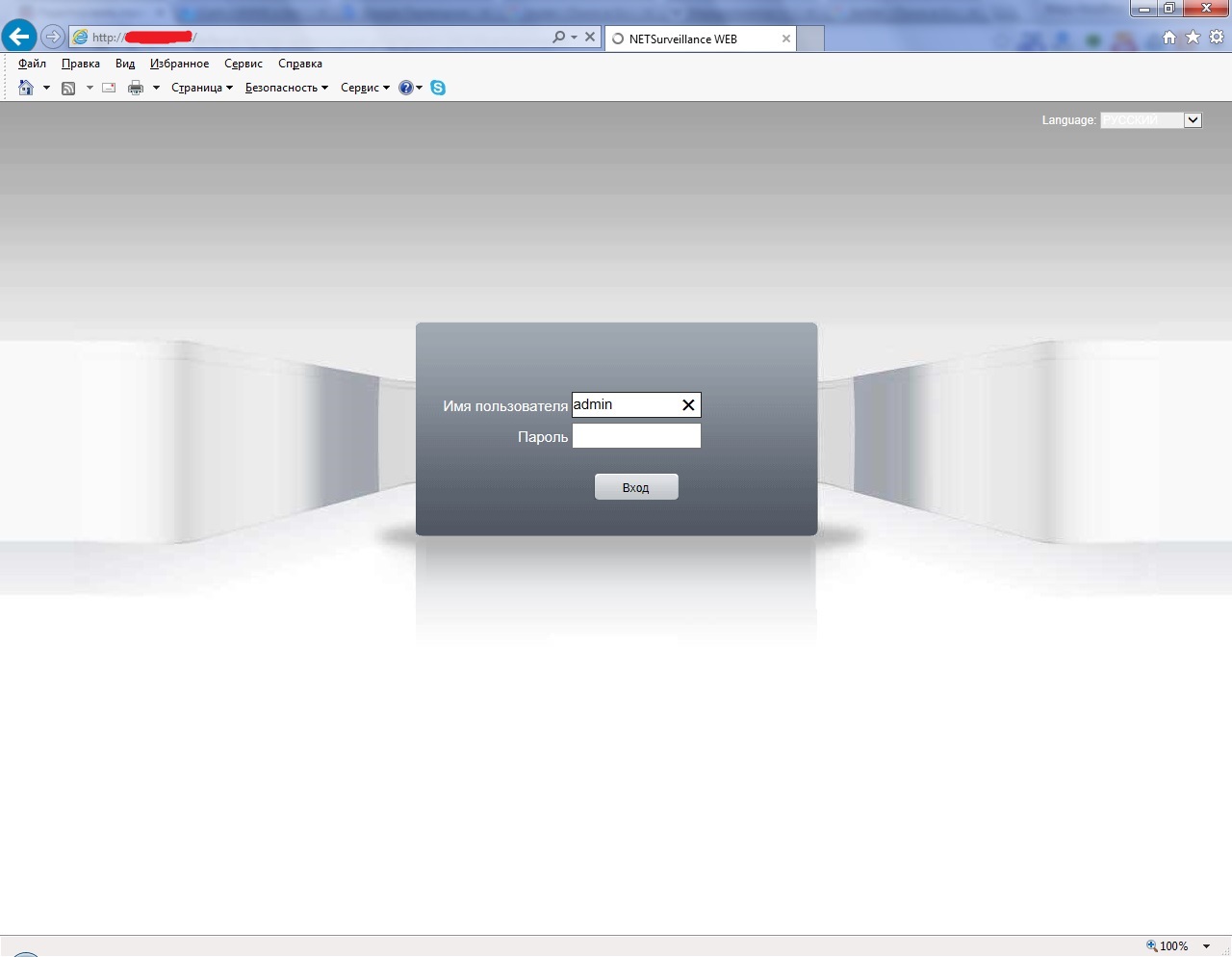
Λοιπόν, σαφώς, σαφώς, πήγα εκεί κάτω από το "admin-κενό". Pzhalt για να θαυμάσει - κάθε μικρό Magaz, κρίνοντας από "aypishniku", στην πόλη του Σλάβγοροντ. Aipishnik I zamazyukal εδώ, και η εικόνα - εδώ είναι, μπορεί ξαφνικά να δει τους ιδιοκτήτες, αλλά θα καλύψουν την πύλη στον κήπο τους για όλους όσους δεν πιάνονται.
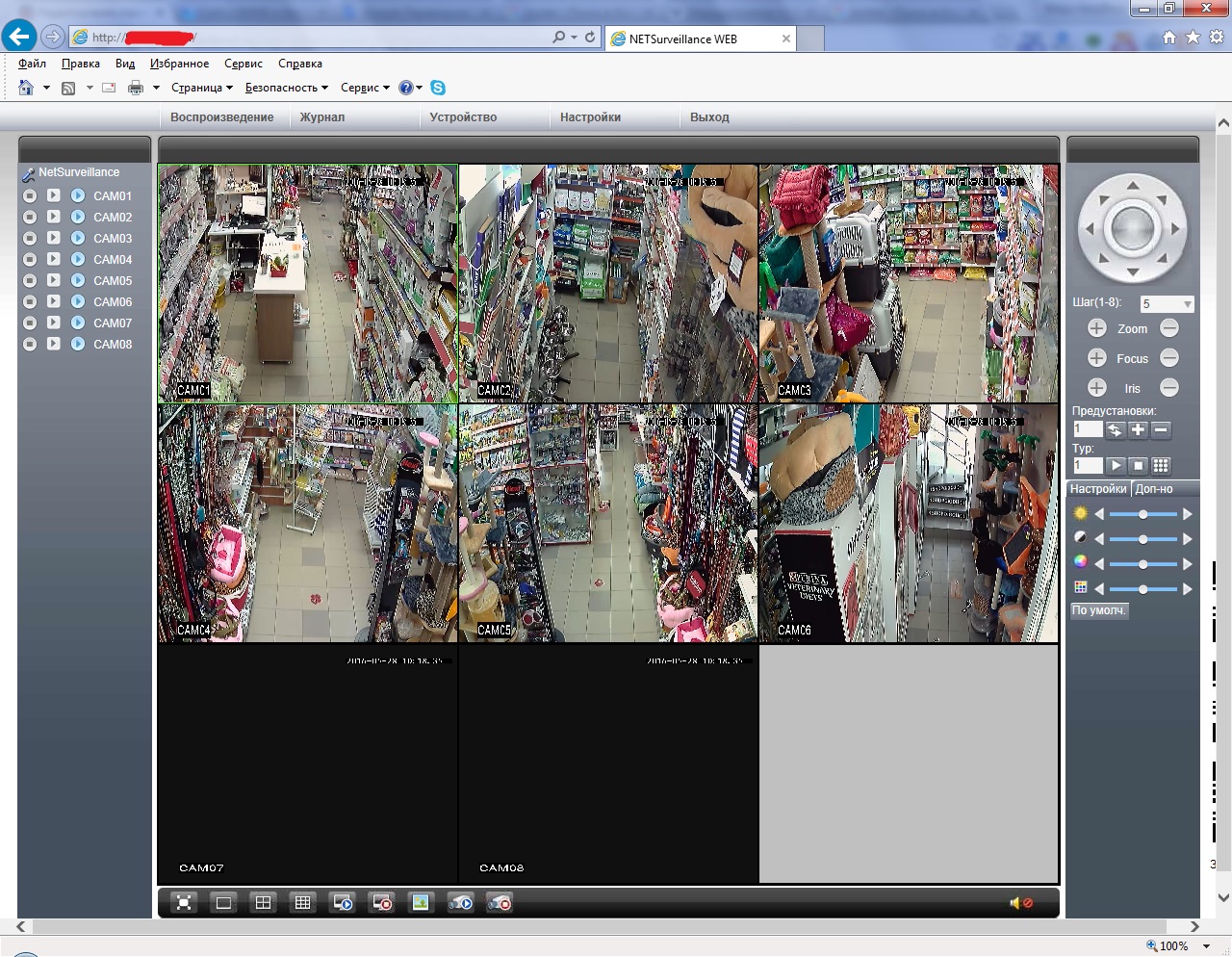
Εντάξει, τώρα στο κύριο θέμα. Πρώτα πρέπει να αποκτήσετε την "λευκή σας διεύθυνση" από τον πάροχο Διαδικτύου ή, στην επίσημη γλώσσα, μια "στατική διεύθυνση IP". Τίποτα ιδιαίτερο δεν είναι απαραίτητο, απλά να σας δώσω τη διεύθυνσή σας και θα το γράψετε κάπου. Τώρα οποιοσδήποτε χρήστης του δικτύου, πληκτρολογώντας αυτή τη διεύθυνση στο παράθυρο του προγράμματος περιήγησης, θα πάρει στο δρομολογητή που συνδέει το τοπικό δίκτυο με τον έξω κόσμο. Στη συνέχεια δεν θα περάσει, ο δρομολογητής δεν θα τον αφήσει.
Ενημερώστε την από τις 7 Ιουνίου 2017
Υπάρχουν τρόποι προβολής ενός απομακρυσμένου DVR ή βιντεοκάμερας μέσω του Διαδικτύου χωρίς τη χρήση μιας στατικής λευκής διεύθυνσης. Σχετικά με μερικούς από αυτούς - στα κεφάλαια περίπου και.
Τώρα σκεφτείτε το παράδειγμα Hikvision γραμματέα και το router DSL-2650u, που εργάζονται σε ένα μικρό κατάστημα στο χωριό, 120 χιλιόμετρα από Barnaul - το router menyuha πολύ απλή, τα πάντα είναι πολύ σαφής. Έτσι, έχουμε:
- Ένας δρομολογητής συνδεδεμένος στο Internet με μια εξωτερική διεύθυνση IP, για παράδειγμα, 22.33.144.155, στην οποία είναι εγγεγραμμένος ο γραμματέας μας μέσω τοπικού δικτύου. Εσωτερικός (τοπικός) δρομολογητής ayepishnik: 192.168.1.1, ο προεπιλεγμένος κωδικός πρόσβασης είναι admin, login admin. Ο δρομολογητής χρησιμοποιεί τη λειτουργία DHCP, δηλ. διανέμει διευθύνσεις σε συσκευές στο τοπικό δίκτυο (δυναμικές διευθύνσεις IP).
- Το DVR που είναι συνδεδεμένο στο δρομολογητή έχει στατική διεύθυνση 192.168.1.169, θέλουμε να το κρατήσουμε στατικό και να μην το λάβουμε από το δρομολογητή.
Εδώ είναι το μενού ρυθμίσεων δικτύου του DVR (υπο-θέση "TCP / IP"):
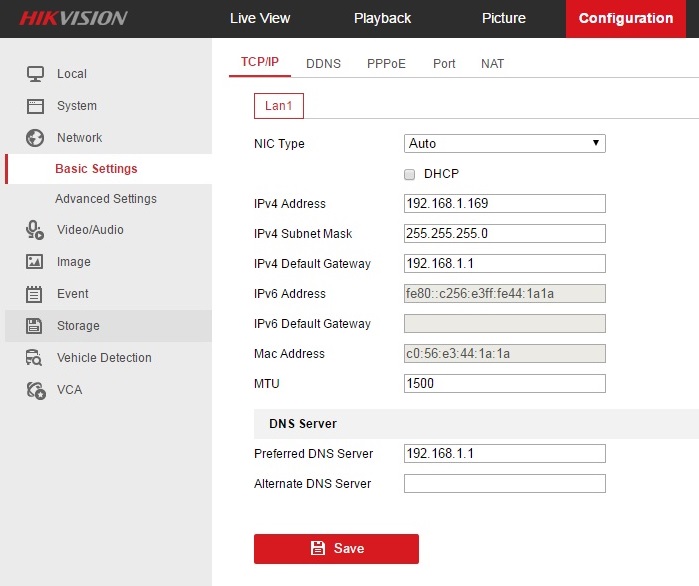
Το πλαίσιο ελέγχου DHCP στο DVR είναι απενεργοποιημένο, δηλ. δεν θα εγκαταστήσει τη διεύθυνση που προσφέρει ο δρομολογητής. Διεύθυνση IPv4 - αυτό είναι στατική διεύθυνση IP μας, υποδικτύου μας σε αυτή την περίπτωση είναι ικανοποιημένοι με την μάσκα - δεν αλλάζουν, Προεπιλογή Gatevay - μια πύλη στο Internet (σε αυτή την περίπτωση η διεύθυνση του router από την πλευρά του καταχωρητή), Preferred DNS - και η διεύθυνση του router (σε ορισμένες περιπτώσεις, DNS-s διανέμει τον πάροχο, πρέπει να διευκρινιστεί). Τα υπόλοιπα δεν αγγίζουμε. Τώρα στο ίδιο σημείο ανεβαίνουμε στα υπο-λιμάνια:
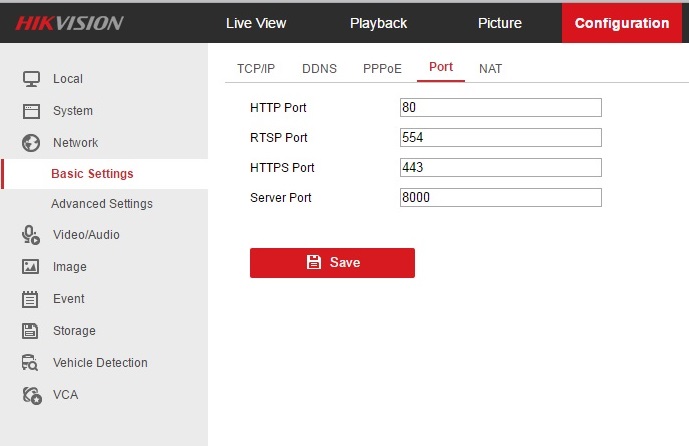
Εδώ μας ενδιαφέρει κατά κύριο λόγο στο λιμάνι του διακομιστή (θύρα του διακομιστή): η προεπιλεγμένη τιμή των 8000, εγώ δεν άλλαξε, υπάρχουν και άλλες συσκευές στο τοπικό δίκτυο δεν υπάρχει, κανείς δεν διασχίζει. Μπορεί να αλλάξει σε οποιαδήποτε τιμή από 2000 έως 8000.
Όλα, τώρα πήγε να ρυθμίσετε το δρομολογητή.
Συνδέεται με nouta ή τον υπολογιστή στο δρομολογητή πληκτρολογώντας τοπική διεύθυνση του 192.168.1.1 είναι δακτυλογραφημένα προεπιλεγμένο κωδικό πρόσβασης (διαχειριστή είναι άδειο). Λοιπόν, εδώ είναι κάτι:
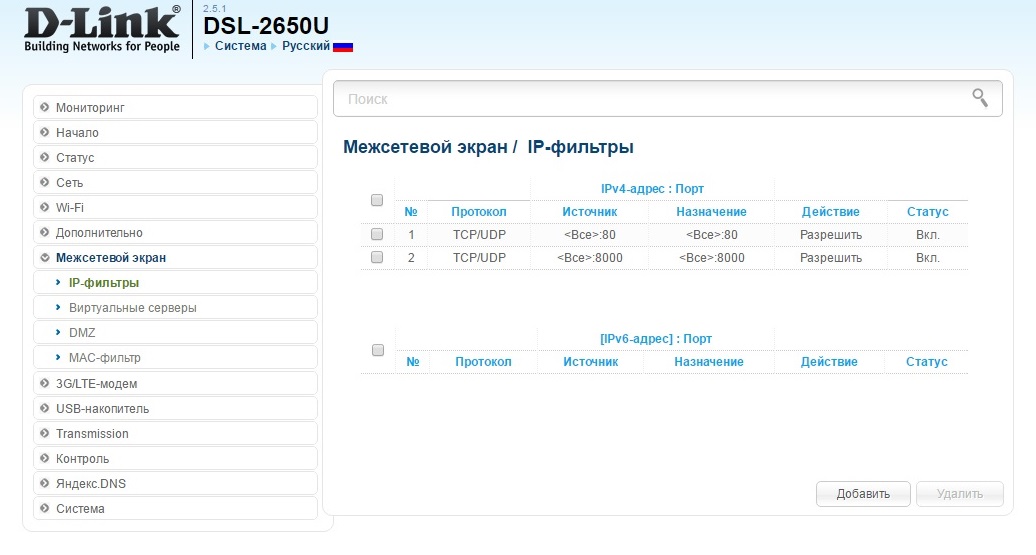
Ο δρομολογητής είναι ήδη συνδεδεμένος στο Internet, δεν ανεβαίνουν στο τμήμα δικτύου των ρυθμίσεων του. Ακριβώς στο τείχος προστασίας. Υπο-στοιχείο "φίλτρα IP". Το καθήκον μας - για να διδάξει το router για να περάσει τα δεδομένα μεταξύ του τοπικού δικτύου, όπου το DVR και το Διαδίκτυο.
Προσθήκη φίλτρων με τιμές:
Πρωτόκολλο: TCP / UDP,
λιμένες: 8000 τόσο σε πηγές όσο και σε προορισμούς,
δράση: "επιτρέψτε"
κατάσταση "σε".
Δηλαδή. είχαμε τη δυνατότητα να οδηγούν διαμέσου του δρομολογητή εμπρός και πίσω δεδομένα μέσω πρωτοκόλλων TCP και UDP. Έχω επίσης σπρώξει 80 θύρα, αυτό είναι για την εργασία μέσω του web interface μέσω HTTP.
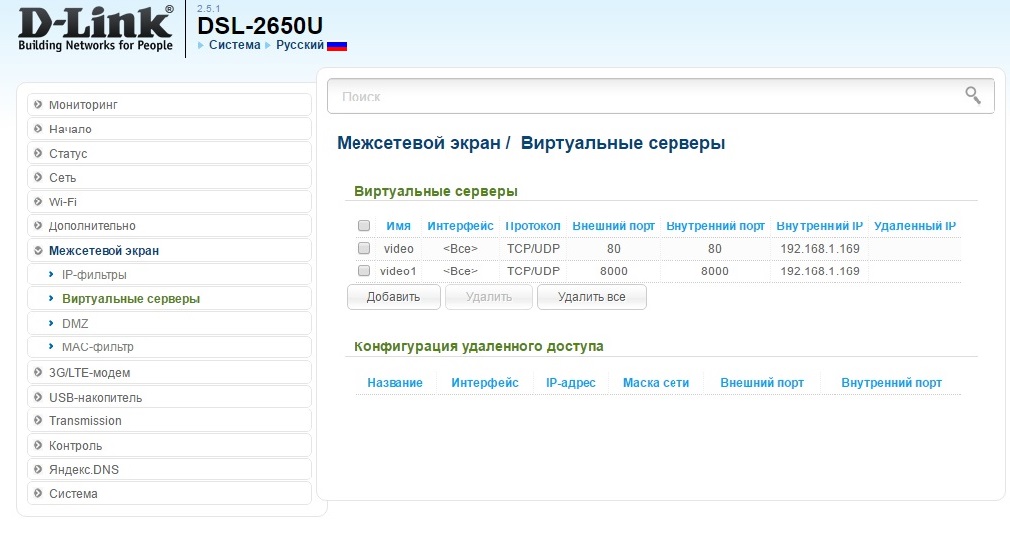
Εδώ εισάγεται DVR μας ως 2 virtual servers, καθένας από τους οποίους αντιμετώπιση 192.168.1.169, αλλά διαφορετικές θύρες: 80 και 8000. Ο διακομιστής προσθέτει κουμπί «Προσθήκη».
Τώρα, κατά την πρόσβαση από το δίκτυο προς το λιμάνι 8000 του router μας, θα σας ανακατευθύνει στο DVR (virtual server) για να ανοίξετε τη θύρα 8000 και το 192.168.1.169 διεύθυνση. Και θα σας ζητήσει ήδη να εισαγάγετε τον κωδικό πρόσβασης. Αυτός είναι ο λόγος για τον οποίο ο κωδικός πρόσβασης του DVR πρέπει να είναι αξιόπιστος.
Τώρα οι πρόσθετες ρυθμίσεις δικτύου του δρομολογητή:
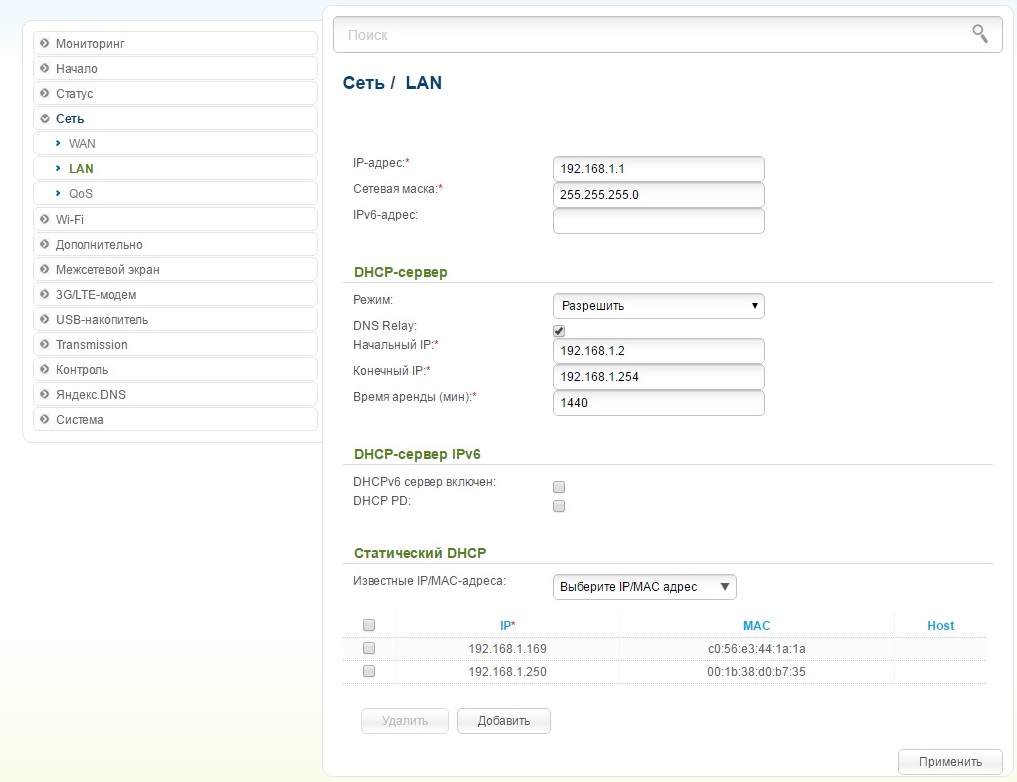
Ipishnik στην κορυφή - από προεπιλογή. Στη συνέχεια - οι ρυθμίσεις DHCP. Η λειτουργία "επιτρέπει", δηλ. όλες οι διευθύνσεις θα διανείμει, ρελέ DNS - ενεργοποιημένη ως διεύθυνση δρομολογητή DNS του τοπικού καταχωρηθεί. Ζώνη διευθύνσεις IP που το DHCP διανέμει γείτονες LAN: 192.168.1.2 - 192.168.1.254. Άλλες ρυθμίσεις δεν αγγίζουν.
Ένα άλλο ενδιαφέρον σημείο είναι ότι έχουμε αφήσει το στατικό IP στον καταχωρητή - εδώ είναι στατικό IP. Κάνουμε κλικ στο "επιλέξτε διεύθυνση IP / MAC", επιλέξτε τις συσκευές που χρειαζόμαστε και αναθέστε τους κάτω από το κουμπί "add". Εκεί βρίσκεται στην 169η διεύθυνση του γραμματέα και στη 250η σημείωσή μου: πολύ τεμπέλης για να την μεταφράσω από μια στατική διεύθυνση, οπότε την ενέγραψα. Τώρα ο δρομολογητής δεν θα επιβάλει τις υπηρεσίες DHCP σε αυτές τις διευθύνσεις, αλλά θα λάβει αυτές τις συσκευές με τις συγκεκριμένες διευθύνσεις. Επιπλέον, εάν αντικαταστήσουμε συσκευές με άλλους με την ίδια διεύθυνση IP, ο δρομολογητής δεν θα παίξει μαζί τους - η διεύθυνση MAC είναι διαφορετική και εκχωρείται εργοστασιακά. Εδώ και έτσι.
Σε γενικές γραμμές, από την άποψη του router, έχουμε τη δυνατότητα δύο εικονικούς διακομιστές με το 192.168.1.169 διεύθυνση για μετάδοση και λήψη πληροφοριών προς / από το Διαδίκτυο μέσω επιτρέπεται θύρες 80 και 8000 για τα πρωτόκολλα TCP και UDP.
Όλα αμέσως βγήκαν. Προηγουμένως, συμφωνήσαμε ότι ο πάροχος μας έδωσε μια στατική διεύθυνση 22.33.144.155 (ελέγχεται - δεν υπάρχουν καταστήματα στη διεύθυνση αυτή). Εάν μεταβείτε στον Internet Explorer (IE), πρέπει να πληκτρολογήσετε στη γραμμή διευθύνσεων: http://2.3.3.144.155:80/Αυτή είναι η επιλογή της συσκευής με μια ανοικτή θύρα 80, που βρίσκεται σε ένα τοπικό δίκτυο, περιφραγμένο από το Internet από ένα δρομολογητή με διεύθυνση IP 22.33.144.155.
Αν συνδέετε χρησιμοποιώντας iVMS-4200 ή iVMS-4500 (έκδοση για κινητές συσκευές), τότε το λιμάνι πρέπει να επιλεγεί 8000. Αυτό, στην πραγματικότητα, και όλη η σοφία.
Εδώ είναι, το κατάστημά μας:
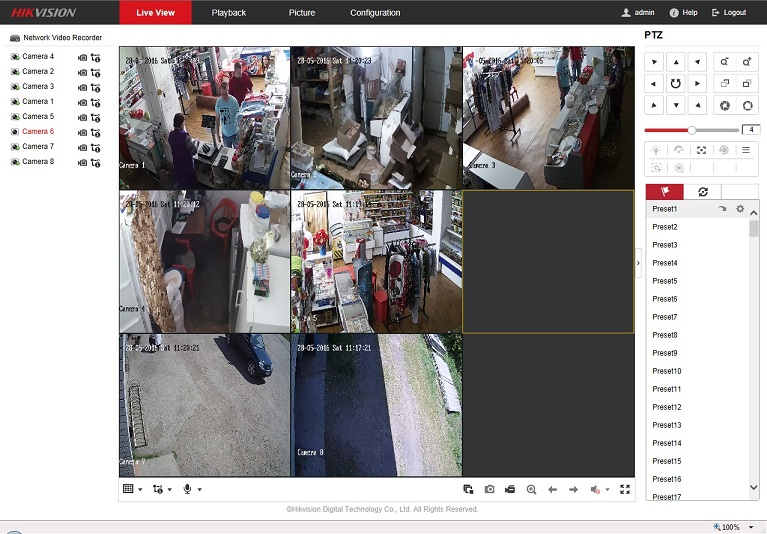
Υπάρχει ένα τέτοιο διαδίκτυο στο χωριό - πραγματικά δεν περίμενα μια από τις κάμερες να περικόψει, γι 'αυτό το σαρώθηκε. Λοιπόν, τι να πάρει από αυτό, αν σε μια τηλεφωνική γραμμή μέσω ADSL-μόντεμ, ναι με τις αγροτικές γραμμές. Λοιπόν, δεν είναι πλέον εγώ. Και είμαι πιθανώς όλο για σήμερα.
Εντάξει, γράψτε, σχολιάστε, τη φόρμα εγγραφής στο κάτω μέρος του φύλλου.
Ναι, παρεμπιπτόντως, εξακολουθώ να οργανώνομαι απομακρυσμένη πρόσβαση στο δρομολογητή μέσω άλλων λιμένων. Και όλα αυτά τα screenshots γίνονται μακριά από το σπίτι. Ως εκ τούτου, για άλλη μια φορά - πολύ σοβαρά θεωρούν την ασφάλεια του δικτύου. Ήρθε η ώρα να συνηθίσουν στην ιδέα ότι το δίκτυο - είναι ένα κοινό κυβερνοχώρο, και ο εισβολέας εντελώς μωβ, όπου θα δώσουν τη θέση τους - από δίπλα, από τη Μόσχα ή η Δημοκρατία της Ζιμπάμπουε. Και το αποτέλεσμα είναι το ίδιο: ένα ελάχιστο - ένας πυροσβέστης με λειτουργικότητα του συστήματος, μια μέγιστη - οικονομική ζημία ανάλογη με την απροσεξία σου.

















